- Autorius Abigail Brown [email protected].
- Public 2023-12-17 06:55.
- Paskutinį kartą keistas 2025-06-01 07:17.
Funkcija DGET yra viena iš „Excel“duomenų bazės funkcijų. Ši funkcijų grupė apibendrina informaciją iš didelių duomenų lentelių, pateikdama konkrečią informaciją pagal vieną ar daugiau kriterijų. Naudokite funkciją DGET, kad grąžintumėte vieną duomenų lauką, atitinkantį jūsų nurodytas sąlygas.
Šiame straipsnyje pateiktos instrukcijos taikomos Excel 2019, 2016, 2013, 2010, 2007; „Excel“, skirta „Microsoft 365“, „Excel Online“, „Excel“, skirta „Mac“, „Excel“, skirta „iPad“, „Excel“, skirta „iPhone“ir „Excel“, skirta „Android“.
DGET sintaksė ir argumentai
Funkcijos sintaksė yra struktūra, kurią „Excel“naudoja jūsų užklausai vykdyti.
DGET funkcijos sintaksė ir argumentai yra:
Visos duomenų bazės funkcijos turi tuos pačius tris argumentus:
- Duomenų bazė (būtina): nurodo langelių nuorodų diapazoną, kuriame yra duomenų bazė. Laukų pavadinimai turi būti įtraukti į diapazoną.
- Field (būtina): nurodo, kurį stulpelį ar lauką funkcija turi naudoti atliekant skaičiavimus. Įveskite argumentą įvesdami lauko pavadinimą arba stulpelio numerį.
- Criteria (būtina): pateikiamas langelių diapazonas su nurodytomis sąlygomis. Diapazone turi būti bent vienas lauko pavadinimas iš duomenų bazės ir dar bent viena langelio nuoroda, nurodanti sąlygą, kurią turi įvertinti funkcija.
Suderinkite kriterijų su DGET
Šioje mokymo programoje pateiktame pavyzdyje naudojama DGET funkcija, kad surastų konkretaus pardavimo agento pateiktų pardavimo užsakymų skaičių tam tikrą mėnesį.
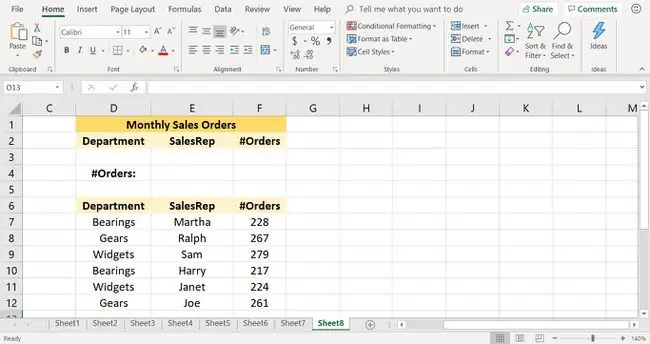
Jei norite tęsti šią mokymo programą, įveskite duomenis, parodytus aukščiau esančiame paveikslėlyje, į tuščią „Excel“darbalapį.
Pasirinkite kriterijus
Kad DGET žiūrėtų tik konkretaus pardavimo atstovo duomenis, 3 eilutės lauke SalesRep įveskite agento pavadinimą. E3 langelyje įveskite kriterijų Harry.
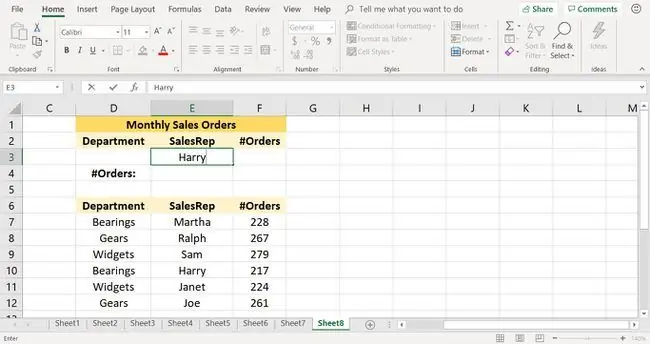
Pavadinkite duomenų bazę
Naudojant pavadintą diapazoną dideliems duomenų diapazonams, pvz., duomenų bazei, lengviau įvesti šį argumentą į funkciją ir išvengiama klaidų, atsirandančių pasirinkus netinkamą diapazoną.
Pavadinti diapazonai yra naudingi, kai skaičiuojant arba kuriant diagramas ar grafikus dažnai naudojamas tas pats langelių diapazonas.
- Paryškinkite langelius D6 iki F12 darbalapyje, kad pasirinktumėte diapazoną.
-
Įdėkite žymeklį į pavadinimo laukelį.
-
Tipas Pardavimo duomenys.

Image - Paspauskite Enter, kad sukurtumėte pavadintą diapazoną.
Įveskite DGET funkciją
Dabar esate pasirengę įvesti funkciją DGET ir sukurti formulę kartu su funkcijos argumentais.
- Pasirinkite langelį E4. Čia bus rodomi funkcijos rezultatai.
- Pasirinkite Insert Function (fx simbolis, esantis formulės juostos kairėje), kad atidarytumėte dialogo langą Įterpti funkciją. Programoje „Excel“, skirta „Mac“, atidaroma formulių kūrimo priemonė.
-
Funkcijos paieškos laukelyje įveskite DGET ir pasirinkite GO.

Image -
Pasirinkite funkciją DGET funkcijų sąraše ir pasirinkite OK. Išskyrus „Excel“, skirtą „Mac“, kur pasirenkate Įterpti funkciją.
- Įdėkite žymeklį į duomenų bazės teksto laukelį.
- Įveskite Pardavimo duomenys.
- Įdėkite žymeklį į lauką Laukas.
- Įveskite Užsakymai.
- Įdėkite žymeklį į teksto laukelį Kriterijai.
-
Paryškinkite langelius D2 iki F3 darbalapyje, kad įvestumėte diapazoną.

Image - Pasirinkite Gerai. Ištrauka programoje „Excel“, skirta „Mac“, kur pasirenkate Atlikta.
-
Atsakymas 217 rodomas langelyje E4.

Image - Tai Harry pateiktų pardavimo užsakymų skaičius.
VALUE klaidos atsiranda, kai laukų pavadinimai neįtraukti į duomenų bazės argumentą. Šioje mokymo programoje laukų pavadinimai langeliuose D6-F6 turi būti įtraukti į pavadintą diapazoną „SalesData“.






